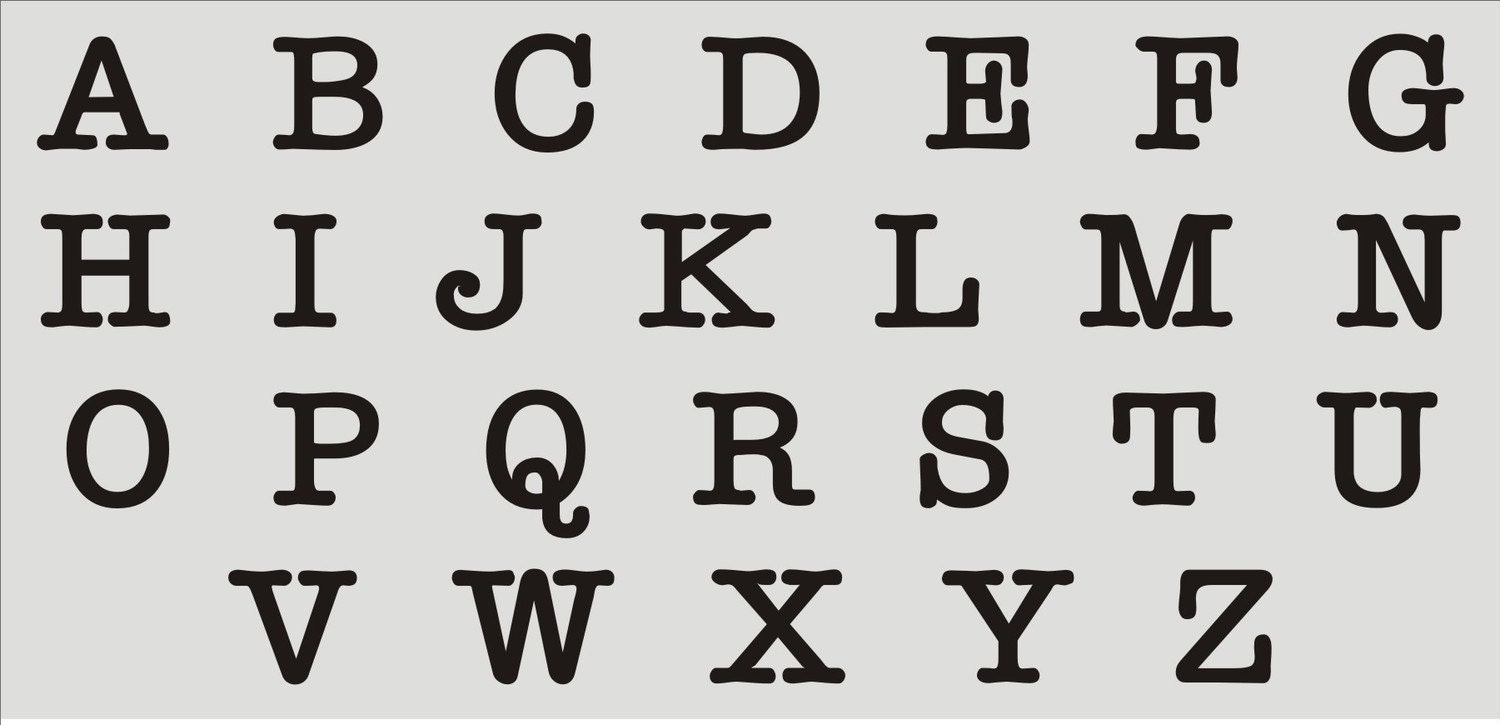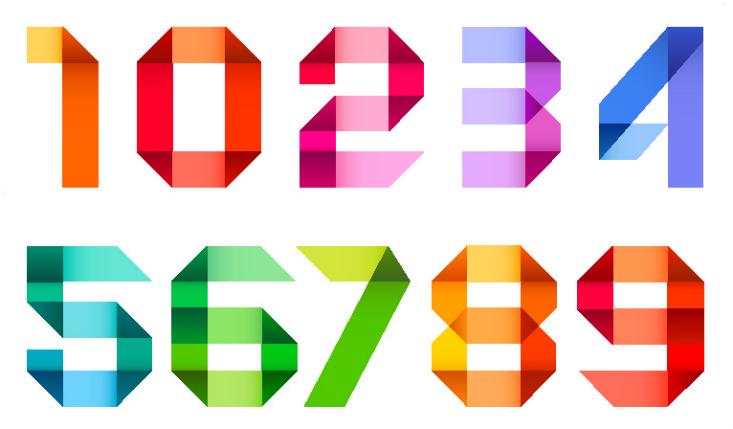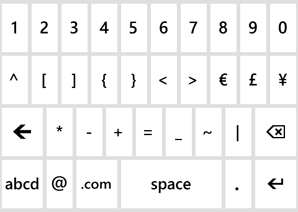Hi Guys, apa kabar? :D
Kalo kamu mau cek spesifikasi laptop atau komputer, maka post ini sangat pas untuk di simak.
Ini adalah cara yang paling simple untuk cek spesifikasi laptop kamu, tapi cuma berlaku di OS Windows aja yaa.
Ok tanpa basa basi lagi langsung aja kita coba.
Pertama tekan Windows + R pada keyboard kamu. Maka akan tampil window seperti gambar dibawah.
kemudian ketikan ‘dxdiag’ . Tanpa tanda petik yaa. Langsung deh tekan Enter atau klik OK
Nah langsung keluar tampilan seperti gambar di atas.
Sedikit penjelasan ya.Pada gambar di atas terdapat pilihan untuk melihat spesifikasi dari System, Display, Sound dan Input.
Pada pilihan System menampilkan spesifikasi laptop atau komputer kamu secara general seperti Nama komputer, OS dan bahasa utama yang kamu gunakan, Jenis laptop, sampai jenis Processor dan total Memory yang ada di dalam laptop atau komputer.
Sedangkan pada pilihan Display menampilkan jenis dan memory VGA yang kamu gunakan.
Perlu diperhatikan kalau Memory yang tertera disini bukan total memory VGA yang sebenarnya. Misalnya, pada gambar di atas tertera 1760 MB pada total memory. Padahal memory VGA yang sebenarnya hanya 128 MB.
Kenapa bisa begitu? Akan di bahas di post berikutnya.
Pada pilihan Sound, terdapat status dari built-in-speaker yang ada pada laptop serta driver yang mendukung sound tersebut.
Terakhir, pilihan Input menampilkan perangkat apa saja yang dapat menerima inputan dari luar laptop atau komputer seperti mouse dan keyboard.
Kamu juga bisa menyimpan semua informasi ini ke dalam file dengan menklik ‘Save All Information…’
Simple kan? Mengetahui spesifikasi laptop atau komputer kamu itu sangat penting lho. itu artinya kamu memahami dan mengerti apa yang kamu pakai. #eaa